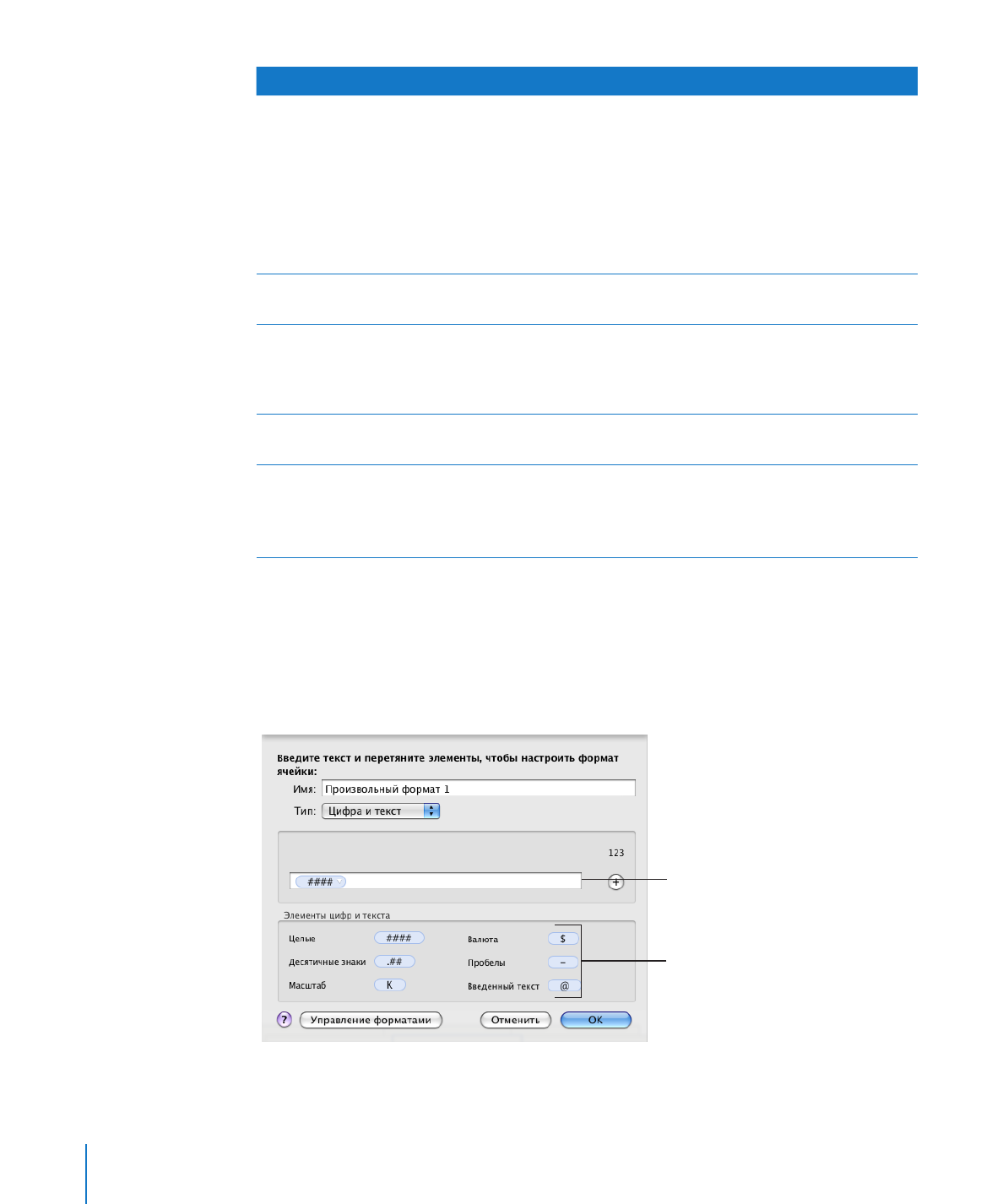
Создание произвольного формата чисел
Как задать собственный формат отображения чисел в ячейках таблицы
1
Выделите одну или более ячеек.
2
На вкладке «Формат» Инспектора таблиц выберите пункт «Настроить вручную»
во всплывающем меню «Формат ячейки».
Поле «Формат»
Перетащите объекты
в поле «Формат».
3
Во всплывающем меню «Тип» выберите «Число и текст».
236
Глава 9
Работа с ячейками таблицы
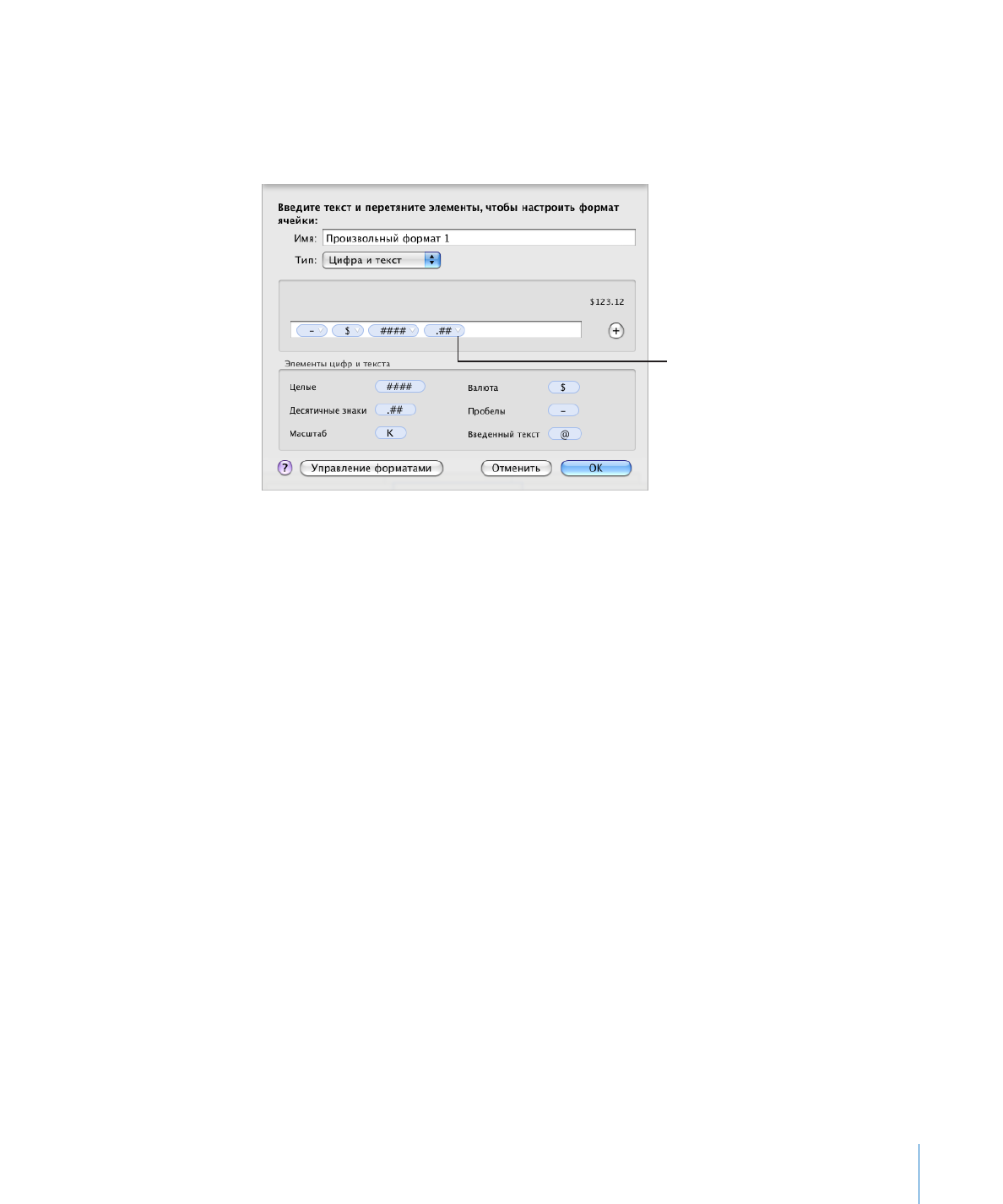
Глава 9
Работа с ячейками таблицы
237
4
Определите собственный числовой формат, перетаскивая (синие) элементы поля
«Число и текст» в поле формата, которое расположено над этим полем.
Когда элемент находится в поле формата, нажмите его треугольник раскрытия
и выберите вариант форматирования во всплывающем меню.
Нажмите треугольник
раскрытия для выбора
варианта форматирования.
Целые числа. Добавьте этот элемент, когда хотите задать формат для цифр
слева от десятичной точки. Подробнее см.«Задание элемента «Целые» в формате
произвольного числа» на стр. 239.
Валюта. Добавьте этот элемент, чтобы отобразить символ валюты. Чтобы задать
символ валюты, нажмите треугольник с элементами валюты и выберите символ.
Десятичные знаки. Добавьте этот элемент, чтобы задать формат отображения
десятичных знаков. Подробнее см.«Определение элемента «Десятичные знаки»
в произвольном формате чисел» на стр. 240.
Пробелы. Используйте этот пункт, чтобы управлять количеством пробелов,
используемых между элементами. Нажмите треугольник с пробелами и выберите
нужный вариант. «Обычный» добавляет стандартный пробел, «Широкий» добавляет
максимальный пробел, а «Узкий» добавляет одну шестую от максимального
пробела. В поле формата можно добавить несколько разных пробелов, но лишь
один тип пробелов может быть назначен нефиксированным. При использовании
гибкого пробела элементы, стоящие перед ним, выравниваются по левому краю,
а элементы, стоящие за ним, — по правому.
Масштаб. Используйте этот элемент управления, чтобы изменить разряд
отображаемого числа. Например, Вы можете отобразить значения величиной
более 100, как число сотен (1000 будет отображена как 10). Подробнее
см.«Определение разряда в произвольном формате чисел» на стр. 241.
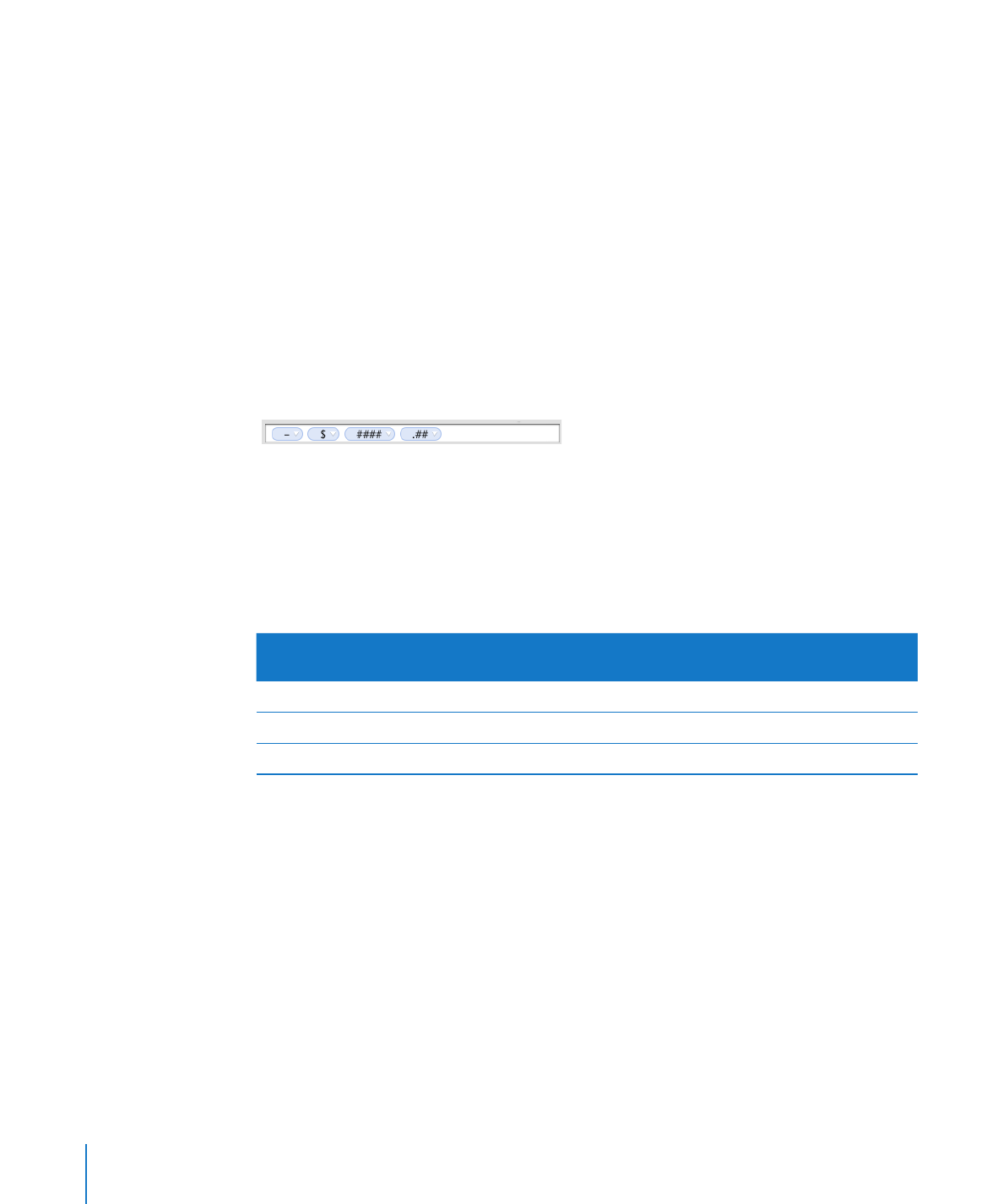
5
Чтобы отобразить заранее заданный текст до или после любого элемента,
поместите точку вставки в поле формата и затем введите свой текст. Вы можете
нажать любой элемент и использовать клавиши со стрелками для размещения
точки вставки.
6
Чтобы удалить элемент из поля, выберите его и нажмите клавишу Delete.
Чтобы переместить элемент в рамках поля, перетащите его.
7
В поле «Имя» введите название своего числового формата.
Названия произвольных форматов включаются в список меню «Формат ячейки»
на вкладке «Формат» Инспектора таблиц.
8
Нажмите «ОК», чтобы сохранить свой числовой формат и применить его
к выбранной ячейке.
Примеры числовых форматов приведены ниже.
Дефис является элементом типа «Пробелы», который выбран для отображения
Â
одного обычного пробела между знаком валюты и числом.
Знак доллара является элементом валюты.
Â
#### является элементом типа «Целое число», которое отображает число
Â
величиной более 999 с разделителм тысяч.
,## является элементом типа «Десятичный знак».
Â
При вводе этого числа в ячейку
с вышеуказанным форматом
Число будет отображено следующим
образом
10000000
Баланс: $ 10000.000
0.95
Баланс: $ 0,95
,666
Баланс: $ 0,67
238
Глава 9
Работа с ячейками таблицы
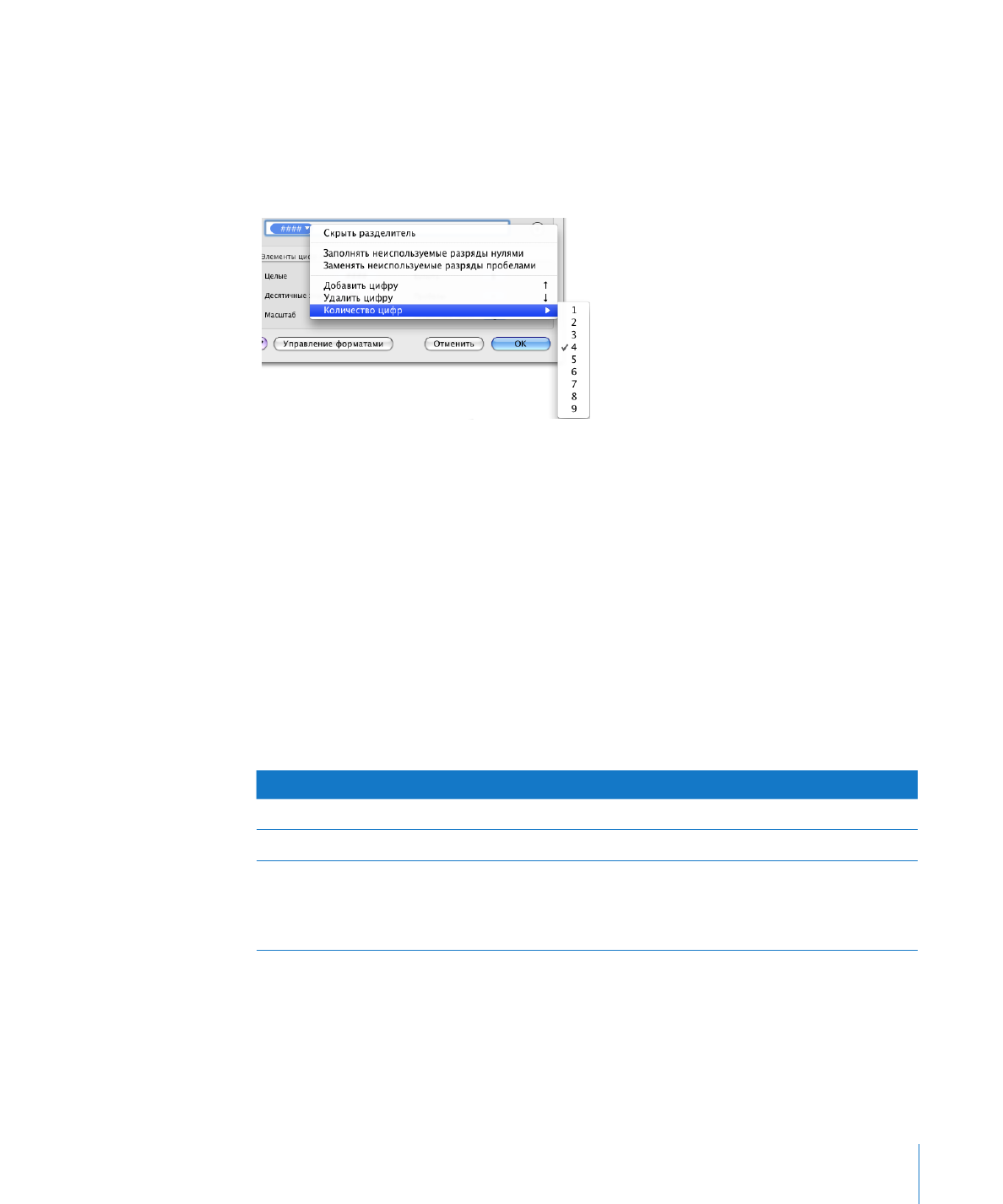
Глава 9
Работа с ячейками таблицы
239